Kuidas kasutada iPhone'i taskulambina
Kas olete pimedas ja vajate valgust? Kuni teil on telefon, on kõik korras. Kaamera välklamp teie tagaküljel iPhone saab kasutada taskulambina.
Tavaliselt ilmub välklamp ainult lühikeseks ajaks pildistamisel või kui teil on teatis, kuid sisseehitatud taskulambitööriistaga saate välku sees hoida, kuni selle välja lülitate. IPhone'i taskulamp on sisseehitatud ja sellele pääseb juurde juhtimiskeskuse kaudu. Samuti on olemas kolmanda osapoole rakendused mis lisavad iPhone'i taskulambile muid valikuid, nagu strobing.
iPhone'i taskulambi funktsioon on saadaval iOS 7 ja kõrgemale. See artikkel viitab iOS 12 ja üles.
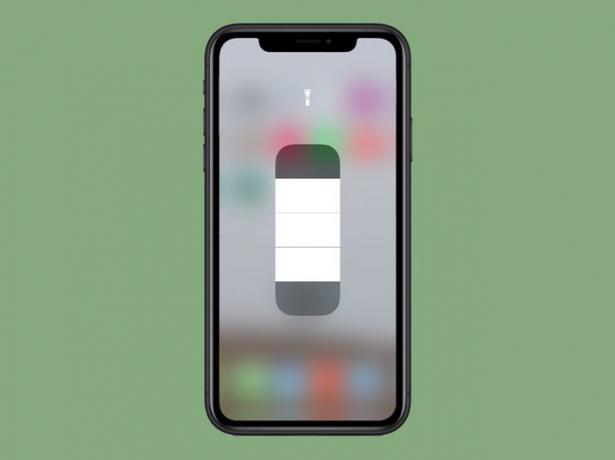
Kuidas kasutada juhtkeskuses iPhone'i taskulampi
IPhone'i taskulambi sisselülitamiseks toimige järgmiselt.
Avage juhtimiskeskus. IPhone X-is ja uuemates versioonides pühkige seda paremast ülanurgast alla. Vanemate mudelite puhul pühkige ekraani allservast üles.
-
Puudutage valikut Taskulamp ikooni, et see sisse lülitada.
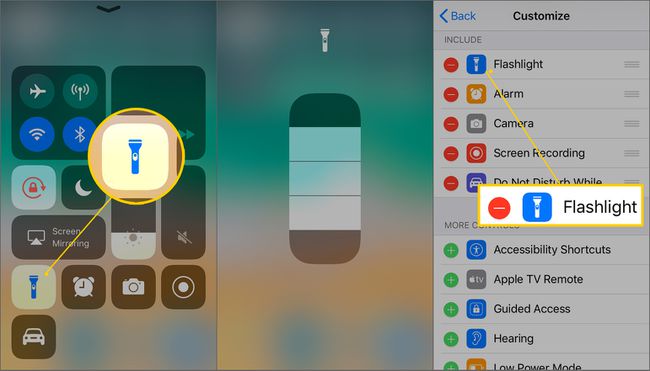
Kui te ei näe juhtimiskeskuses Taskulambi ikooni, avage see
Seaded ja minna Juhtimiskeskus > Kohandage juhtelemente. Otsi Taskulamp ja puudutage selle kõrval olevat plussmärki. IPhone'i tagaküljel olev kaamera välklamp lülitub sisse ja jääb sisse, kuni puudutate selle väljalülitamiseks uuesti Taskulambi ikooni.
iPhone'i kasutamine taskulambina võib aku kiiresti tühjendada. Kui teie iPhone'i toide on tühi ja teil pole peagi võimalust laadida, vältige taskulambi kasutamist või kasutage aku säästmise näpunäiteid iPhone'i aku säästmiseks.
iPhone'i taskulampi kasutamine lukustuskuval

Kas soovite veelgi kiiremat viisi iPhone'i taskulambi sisselülitamiseks? Saate seda teha otse lukustuskuval.
Valgustage oma iPhone'i ekraan, puudutades seda, tõstes telefoni üles või klõpsates külgnuppu. Seejärel vajutage taskulambi sisselülitamiseks pikalt taskulambiikooni ekraani vasakus alanurgas. Väljalülitamiseks vajutage seda uuesti.
Siri abil saate juhtida ka iPhone'i taskulampi. Lihtsalt aktiveerige Siri ja öelge näiteks "lülita sisse minu taskulamp" või "lülita taskulamp välja".
Kuidas juhtida iPhone'i taskulambi heledust
Kui teil on iPhone X või uuem, on teil taskulambi jaoks lisavõimalus: saate juhtida selle heledust. Selleks toimige järgmiselt.
Avage juhtimiskeskus, nagu on kirjeldatud viimases jaotises.
Vajutage juhtkeskuses pikalt taskulambi ikooni.
Taskulambi tuhmimaks või heledamaks muutmiseks libistage ekraanile ilmuval ribal üles ja alla.
Kas teil on taskulambiga probleeme? Kontrollige iPhone'i taskulamp ei tööta? Proovige neid parandusi.
Muud iPhone'i taskulampide rakendused
Kuigi taskulambirakendus on sisse ehitatud iOS on võimeline põhikasutusteks, on rakendusi, millel on rohkem funktsioone. Neid on mitu taskulampide rakendused saadaval App Store'is. Kuigi paljud on väga sarnased, paistavad silma mõned:
- Taskulamp Ⓞ: See tasuta taskulambirakendus iPhone'ile juhib taskulambi heledust ja stroboefekte. Sellel on ka kompass ja Kaardid integratsiooni, et saaksite näha, kuhu te lähete, ja teada, kus see kaardil asub.
- Taskulamp iPhone'ile + iPadile: Sisaldab kompassi ja kaarti, stroborežiimi, kõrguse jälgimist, muusikarežiime, pulssi, mis vastab löökidele, simuleeritud tulemasinat ja visuaalsete teemade jaoks rakendusesiseseid oste.
- Parim välklamp: See on tasuta taskulambirakendus iOS-i jaoks, mis sisaldab standardset taskulampi, strobe ja kaarte/kompassi funktsioonid koos suurendusklaasiga, võimalus plaksutades valgust sisse ja välja lülitada ja palju muud rohkem. Rakendusesisesed ostud avavad funktsioonid ja eemaldavad reklaamid.
Android taskulambirakendused võivad anda kasutajateavet tundmatutele osapooltele, See ei mõjuta iPhone'i taskulampide rakendusi. Apple vaatab kõik rakendused enne allalaadimiseks kättesaadavaks tegemist üle.
